No.008
セルの内容を印刷時に非表示にしたい
2003/2007/2010/2013/2016/2019
セルに内容を書いているのだが見えなくしたい、というお問い合わせをいただいたことがあります。
見えなくしたいと言われてもいろいろなケースがありますが、そのときは、セルに内容は入っているが、印刷時は非表示、パソコン上でもできれば見せないということでした。
印刷物にセルの内容が見えないようにしたい、ということでしたら、セルの文字の色を白にするというのが無難な方法だと思います。
セルの文字の色を白にする設定は、[ホーム]タブ - [フォント]グループ - [フォントの色]で白 ですね。
それ以外に、たぶん人があまり気づかない設定で、文字を白にする方法があります。
では、[表示形式]を使用した方法をご紹介しましょう。
- 対象のセルを選択して右クリック - [セルの書式設定]をクリックします。
または、ショートカット キー「Ctrl」+「1」が便利です。 - [セルの書式設定]ダイアログ ボックス - [表示形式]タブ を開きます。
- [分類]で[ユーザー定義]を選択します。
- [種類]ボックスに「[白]」と記入し、[OK]をクリックします。
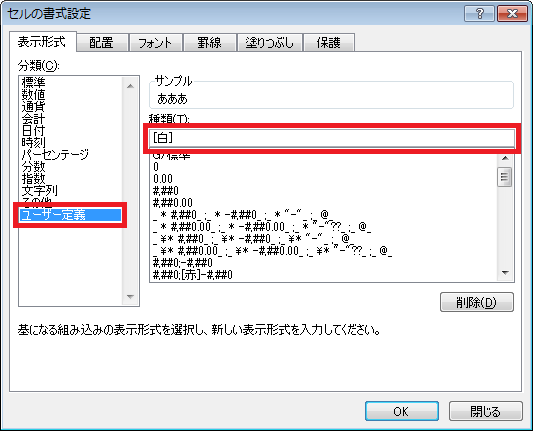
この「[白]」という設定、セルに入力された文字列の書式を白文字にするという表示形式での設定ですので、通常の[フォントの色]で色を変更しても、表示形式の設定の方が勝つんです。
したがって、表示形式を変更したり、書式をクリアしたりしない限り、印刷には出ないというわけです。
もちろん、そのセルを選択すると、数式バーにはセルの内容が表示されますので、アクティブ セルにした人には内容はバレますね。
数式バーに内容を表示させたくないと言う場合は、ヘルプ「数式バーに数式が表示されないようにしたい」をご参照ください。
